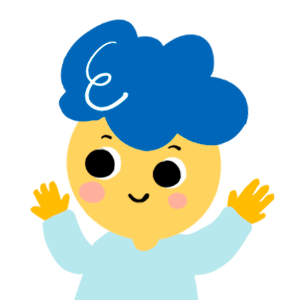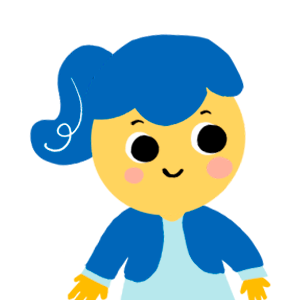我が家のメディアの中心になっているとも言える「FireStickTV」について紹介します!
ちょっとマニアックな方法で「TV」がみれてしまったりもします。(Tverではなく)
使い方次第で可能性は無限大な「FireStickTV」の世界をちょっと覗いてみちゃいましょう。
Fire Stick TVを使うと生活がこう変わる!
FireStickを使っているイメージがわかない・・・そんな方のために子育てにおける便利な具体的な使用イメージを挙げます!
どうしても手を空かせたい、そんな緊急時に活躍!
我が家には1歳の娘がいます。
日本小児学会では2歳以下の子どもにはテレビは長時間見せない方が良いとされています。
とはいえ、子供はテレビが好きで、映像を見ている間は大人しくしていてくれます。
なのでついつい見せてしまいがちです。
そんな時の強い味方がVODと呼ばれる映像コンテンツです。
いわゆるサブスク動画サービス「PrimeVideo」や「Netflix」です。
リモコンでちょこっと操作をするだけで簡単にVODを見せてコンテンツが終わったらパッと視聴をやめることができます。

リモコン操作ができるため、手軽にコンテンツを呼びさせるので大変便利です。
Switchなどではテレビの画面モード切り替え操作が必要ですが、FireTVではその辺りを自動で切り替えているようで、使い勝手の地味な良さに感動できます。
子供に見せるのに最適なコンテンツがわかる!
テレビはダラダラと流し続けてしまい見終わるタイミングが掴めなかったり、子供にとってあまり良くないもの、見せたくないものが流れてしまうことは避けられません。
VODコンテンツではキッズモードなどが用意されており、子供のためのコンテンツのみをデバイス上に表示することができます。
また、それぞれのコンテンツには推奨の年齢も記載されていますので、その年齢に合わせてコンテンツを選ぶのをおすすめします。
大人が楽しいものはかなり年齢層が高いものが多いのでそういった番組を見せてしまわないように気をつけなければいけませんね。
子育ての息抜きに!
たまには親の息抜きも必要です。
子供を保育園に預けて、その間に動画コンテンツを楽しんじゃいましょう。
アプリを入れればさまざまな動画サブスクサービスを見ることができます。
リモコンにPrimeVideoやNetflixへのショートカットボタンがあったりするので、非常に便利です。
古いテレビの有効活用、Youtubeが大画面で見れる!
Youtubeを見るのがメインで、テレビをあまり見ない生活をしている人も増えているのではないでしょうか。
Youtubeはスマホメインで楽しむのが一般的でしょう。
pcで見る場合もノートパソコンであればさほど大きい画面で見ることはありません。
最近のyoutubeコンテンツはかなり高画質で作成されている場合も多く、大画面でも耐える、むしろ映えるものも多数あります。
そんなコンテンツをテレビで楽しむというのも新しい体験になるのではないでしょうか?
また、テレビは全然見なくて廃棄を検討しているという場合もそのテレビが再度かつよくする場を与えることができます。
Fire Stick TVが使えるテレビについて
Fire Stick TVはテレビに繋いで使います。
テレビがFireStickTVに接続できないと利用することができません。
必要なのは「HDMI」端子です。
テレビゲームやDVD、ブルーレイなどの機材を繋ぐ時にも使う端子です。
任天堂の「Switch」がテレビに投げるのであれば、FirestickTVも使えます。

我が家の「VIERA」にもHDMI端子があります。
まずは、ご自宅のテレビの背面を確認してみてください!
まとめ
FireStickTVを使うと、子育て時のちょっと手を離せない時に役立ちます!
また、子育ての息抜き、ちょっとした贅沢としてFireTVを使ってみてはいかがでしょうか!